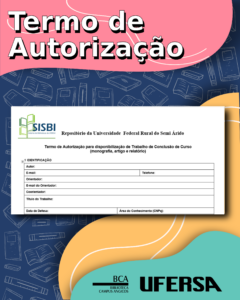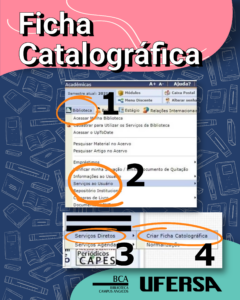Siga os passo a passos para preencher a documentação do TCC
Termo de Autorização
Prepareo termo de autorização e deposite junto com seu trabalho no link disponibilizado acima. Este documento está disponível na page do SISBI (também acima) e deve ser preenchido em formato .pdf. Se você acha que irá publicar algum trabalho com base em seu TCC/TFG que requeira ineditismo, poderá adiar a publicaçao do trabalho no repositório por até um ano (podendo ser renovado por mais um ano – a partir da data de defesa do TCC), DESDE QUE feita mediante justificativa lícita e assinada pelo autor do trabalho, entregue juntamente com o termo de autorização e documentos que comprovem a necessidade da restrição da parte do conteúdo do trabalho, ou seja suscita justificativa formal junto ao Sistema de Bibliotecas da UFERSA. Não se esqueça de assinar o documento de forma física ou digital antes de enviar o documento. E para finalizar: o resumo e os metadados ficarão sempre disponibilizados. |
||
Termo de Quitação (Nada Consta)
Atenção, só faça a emissão de quitação quando não precisar mais pegar livros da biblioteca. Para fazer a sua, vá ao SIGAA, no módulo do aluno. 1. Clique na aba biblioteca; 2. Verificar minha situação/Emitir documento de Quitação; Você será redirecionado para outra janela. Nela, você poderá verificar seu vínculo ativo na UFERSA (em azul). 3. Clique em “Emitir Quitação”. Será gerado um .pdf, salve-o e apresente quando solicitado. |
||
Carta de Anuência do Orientador
Não se esqueça de pedir ao seu orientar para seu Orientador preencher a Carta da Anuência. Esse é um documento que deve ser enviado em formato .pdf juntamente com o TCC e o Termo de Quitação.
|
||
Ficha Catalográfica
A ficha catalográfica é necessária para quem está fazendo MONOGRAFIA, OK? Para fazer a sua, vá ao SIGAA, no módulo do aluno. 1. Clique na aba biblioteca; 2. Escolha “serviços ao usuário; 3. “serviços diretos” 4. Por fim, em “criar ficha catalográfica”. Deve ser inserida após a a folha de rosto, sendo a terceira página do trabalho. |
||
Código Cutter
APENAS PARA MONOGRAFIAS. Esse código é utilizado pelas bibliotecas para ajudar a localizar o material nas prateleiras.O que você precisa saber para preencher esse campo da ficha catalográfica é só isso: pegue seu ÚLTIMO SOBRENOME (sem contar Filho, Sobrinho, Júnior, Segundo etc) e vai procurar na tabela disponibilizada no próprio formulário da ficha catalográfica.Por exemplo, Silva. Vá na parte da tabela em que consta a letra “S” e dê um “ctrl+f” e digite o sobrenome. Assim, ao digitar, encontramos “Silv” e o correspondente cógido numérico 586. Então é só copiar e colar no campo indicado no formulário. Mais alguns exemplos: – Costa = Ir até a letra C da tabela, ctrl+f, encontramos “Cost” e o respectivo código numérico 837 MUITO IMPORTANTE, talvez você não encontre uma semelhança totalmente perfeita. Então escolha o que achar mais próximo, de forma subjetiva mesmo. |
|